文章詳情頁
windows Server 2008R2 FTP服務器搭建圖文教程
瀏覽:75日期:2023-03-25 09:40:39
windows Server 2008R2 FTP服務器搭建
一、安裝ftp服務
1、打開服務器管理器,如圖:

2、右鍵點擊角色,如圖:

3、點擊添加角色,會出現添加角色向導對話框,如圖:
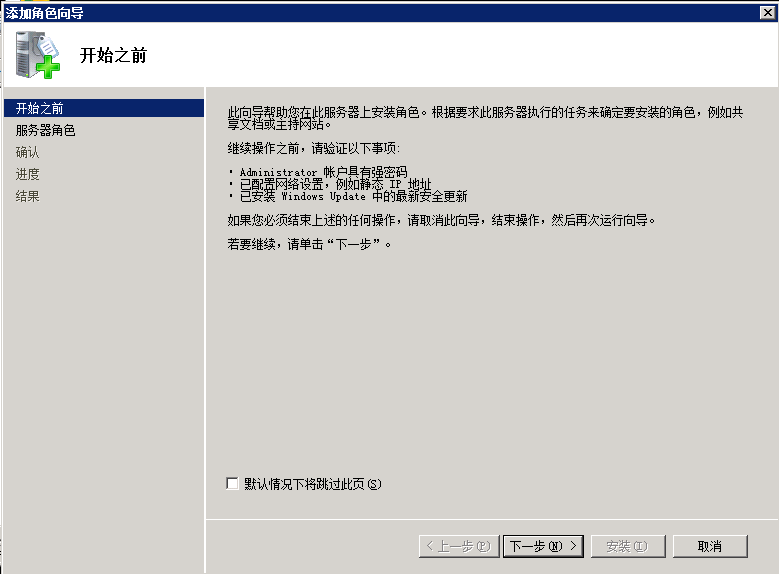
4、點擊下一步,選擇要添加的“web服務器(IIS)”

5、點擊下一步,如圖:
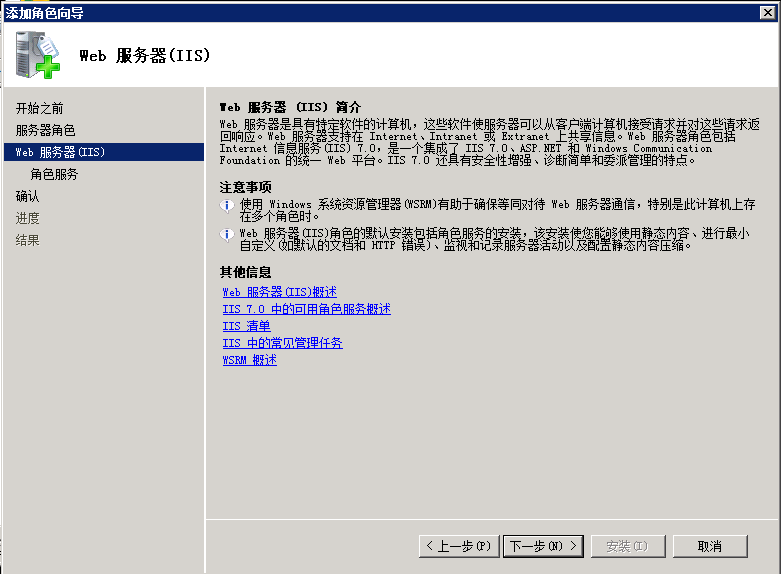
6、點擊下一步,勾選FTP服務器,如圖:

7、點擊下一步,出現確認安裝選擇對話框,如圖:

8、點擊安裝即可
二、創建FTP用戶
1、找到服務器管理器——配置——本地用戶和組,如圖:
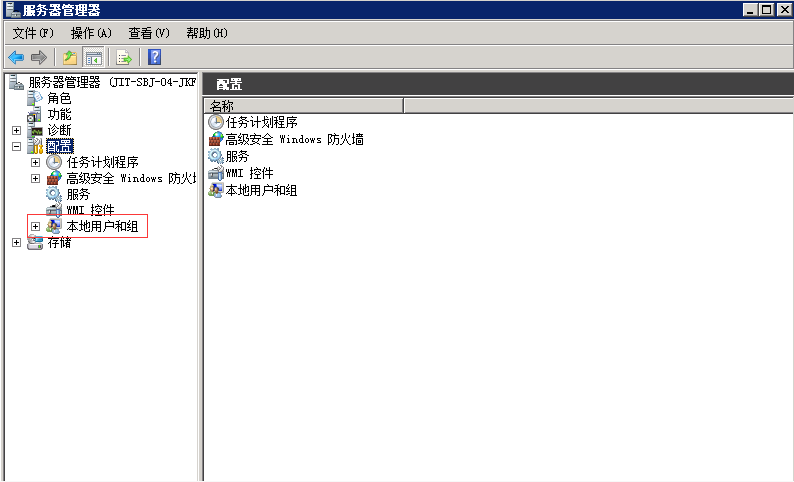
2、找到本地用戶和組——用戶,如圖:
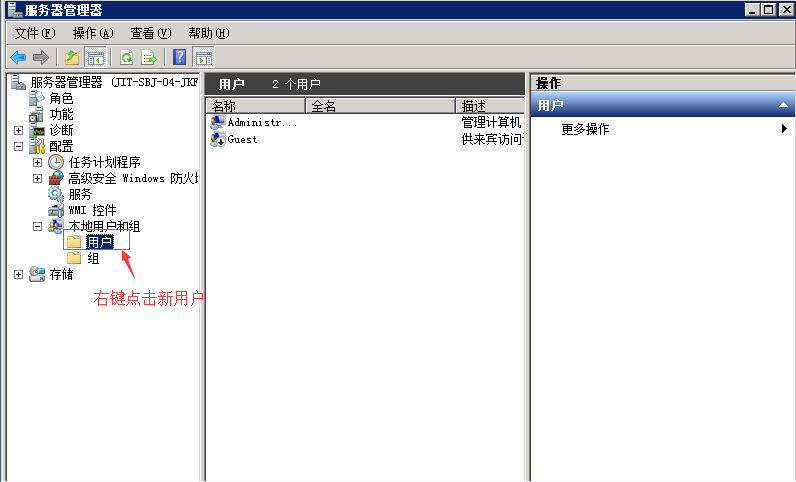
3、創建新用戶
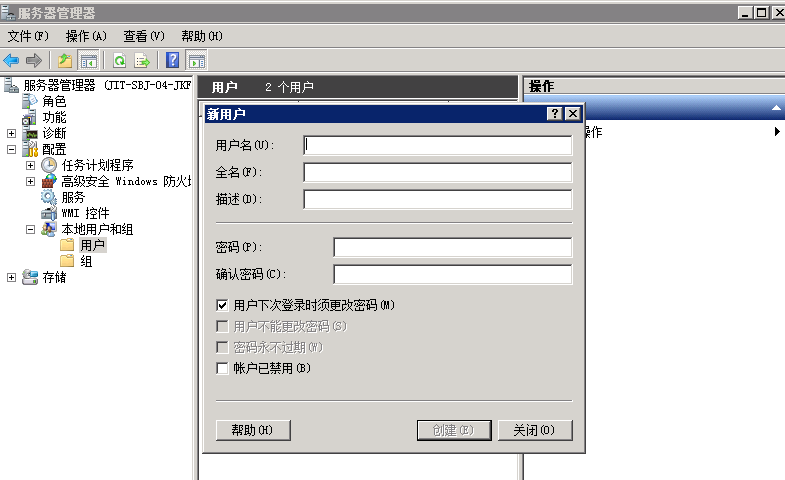
三、搭建FTP服務器
1、在服務器管理器——角色——web服務器(IIS)——Internet信息服務(IIS)管理器或在控制版面——管理工具——Internet 信息服務(IIS)管理器,如圖:
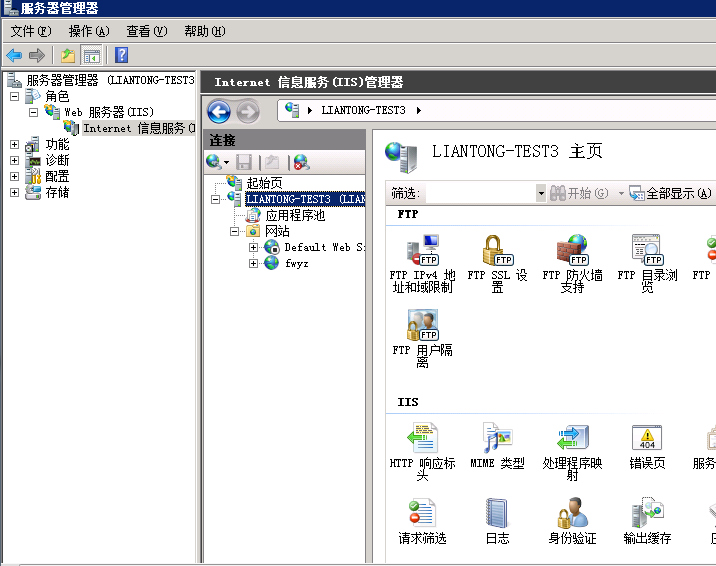
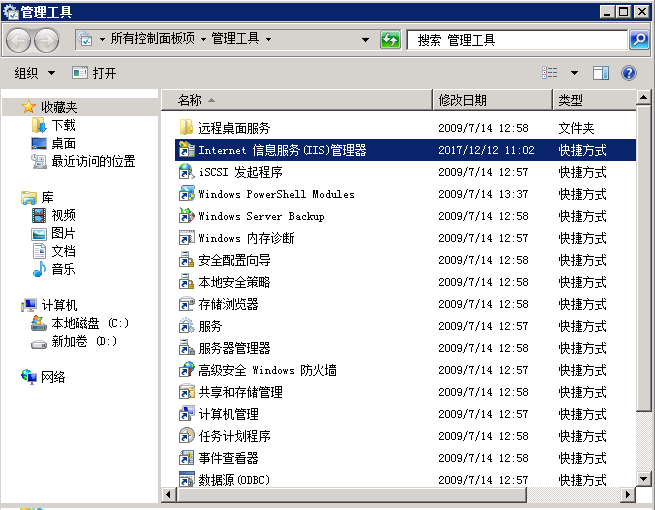
2、打開Internet 信息服務(IIS)管理器,如圖:

3、在網站右鍵,選擇添加FTP站點,如圖:

4、顯示添加FTP站點對話框,如圖:

5、輸入相關FTP服務器信息,與物理路徑,如圖:

6、點擊下一步,配置綁定和SSL設置信息,如圖:

7、點擊下一步,配置身份驗證和授權信息,如圖:
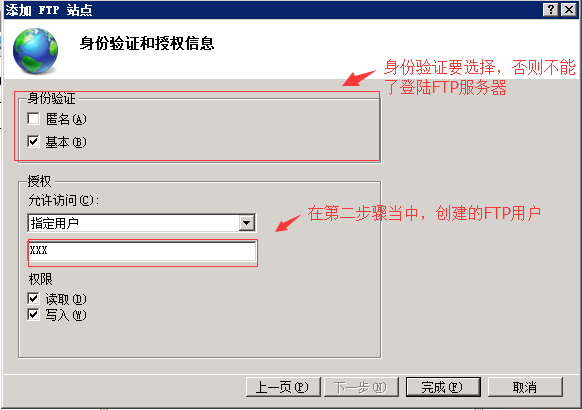
8、點擊完成,在網站下方看到剛剛建的FTP服務器,如圖:
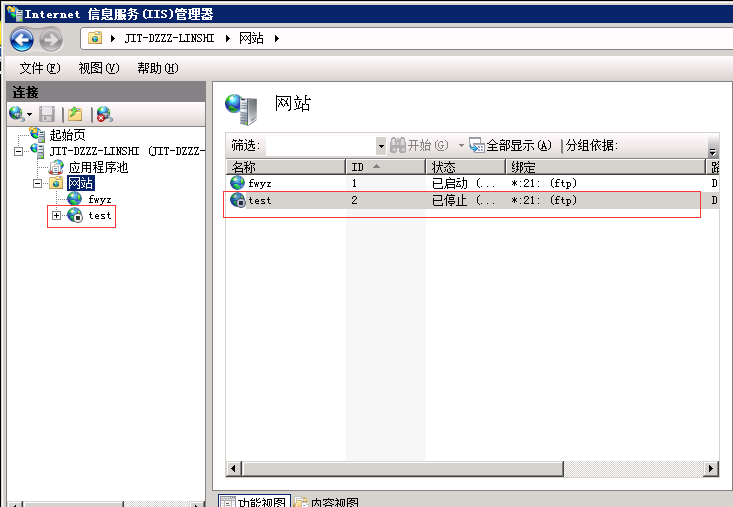
9、在瀏覽器中驗證一下,如圖:
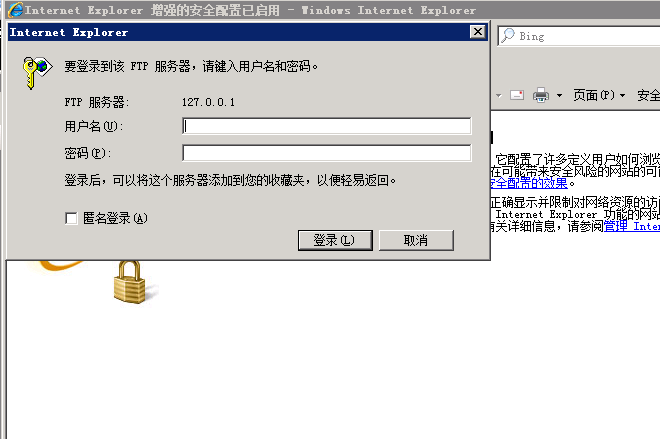
以上就是本文的全部內容,希望對大家的學習有所幫助,也希望大家多多支持。
標簽:
FTP
相關文章:
1. Windows Server之使用Bitlocker驅動器加密實現保護磁盤數據2. windows2008 server子域加入父域時提示錯誤 域已經存在3. Windows Server 2022 安裝體驗與功能對比4. windows2003 的安裝及安裝過程遇到的問題小結5. Windows Server 2019 取消默認IE 瀏覽器安全增強配置的步驟6. windows server 2012 r2 服務器部署tp6 項目7. Windows Server 2016快速入門部署遠程桌面服務的詳細圖文步驟8. 最新window server 2012搭建FTP服務的詳細步驟9. windows server2008 R2 角色遷移問題詳解10. Windows 2008任務計劃執行bat腳本失敗返回0x1的解決方法
排行榜
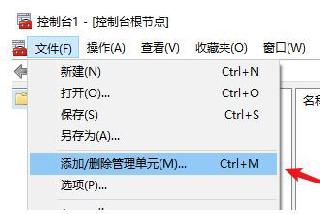
 網公網安備
網公網安備